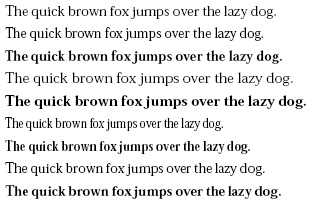
Ако не знаете функция «ClearType» в операционната ви система, ще ви позволи да направите настройките на дисплея на текста на вашия LCD екран, така че да можете да се търсят за работа и четене на документи с напълно различна перспектива.
Като цяло, настройката на ClearType се извършва на няколко етапа, и с цел да я стартирате, трябва да направите следното: Хит «Win + R» в полето за въвеждане, а прозорец, озаглавен "Run", предписва екипа «cttune», а след това кликнете върху бутон «Влез».
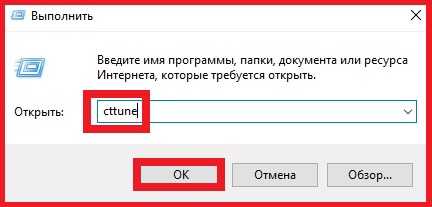
Ако в горната стъпка, всичко е направено правилно, а след това ще имате възможност да видите нов прозорец с настройки ClearType.
В първия прозорец с настройките, ще бъдете помолени да отбележете позицията "Enable ClearType» и визуално видите разликата между това, което беше и това, което би могло да бъде. Тук параметъра на "изглаждане" ще се прилага. След като изберете за себе си, за да оставите отметката в квадратчето, или да я премахнете от там, не се колебайте да кликнете върху бутона "Next".
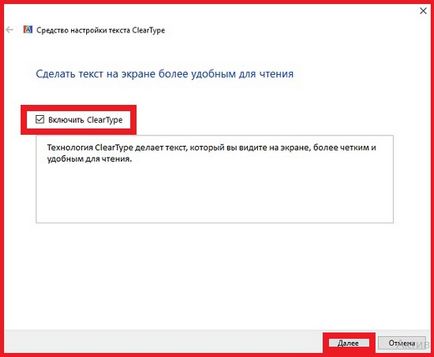
В следващия прозорец с настройките, можете да видите текста в две напълно различни точки, а след това трябва да изберете една от опциите, които ви харесват най-добре и точно както в предишната стъпка, кликнете върху бутона, наречен "Next".
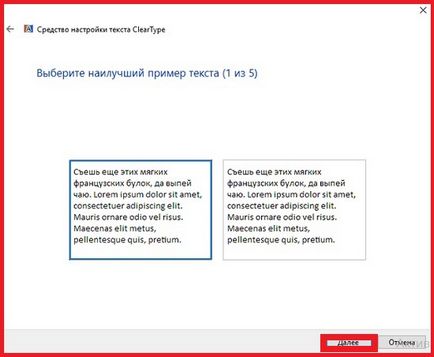
И така, отново и отново, ще се премине от един прозорец в настройките на реда на пет пъти. След всеки избор, текстът трябва да изглежда като на компютъра си, вие ще трябва да кликнете върху "Напред", за да се определи постоянно резултата.
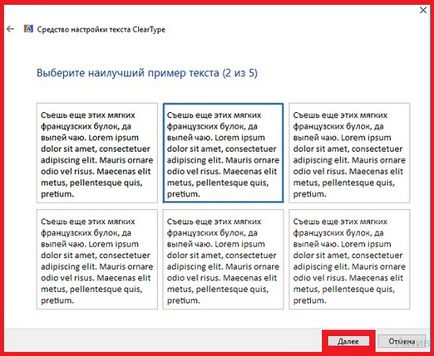
И накрая, искам да отбележа ... Настройка на ClearType в Windows 10 Създатели Urdate не отнема много време, но ще ви даде по-ясно персонализиран текст, който е за вас да бъде оптималното решение при използването на компютъра.
Всички промени, които правите в системата, ще се види веднага! Единственото нещо, където не може да бъде променен текст, тя е в отделните компоненти на Windows 10, както следва: всички видове универсални приложения, приложения от Windows Store, менюто "Старт" и ТР. така че не си струва много разстроен, ако нещо се е променило, но нещо не се промени, защото си го направил така!
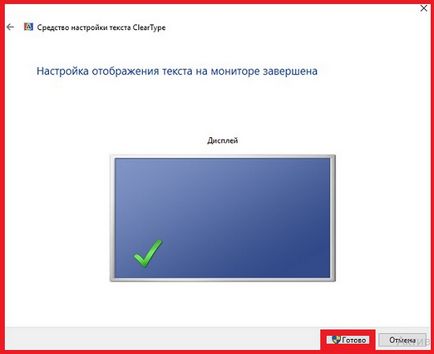
Свързани статии
